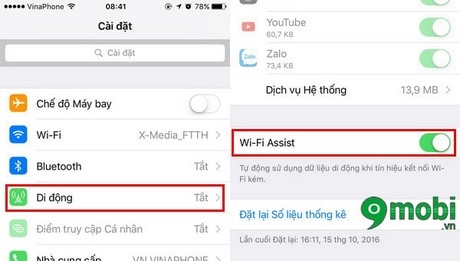Trong bài viết này, tôi sẽ hướng dẫn bạn phải làm gì nếu một lúc nào đó lỗi "Có sự cố trên máy chủ proxy hoặc địa chỉ không chính xác" xuất hiện trong trình duyệt trên máy tính hoặc điện thoại của bạn. Các hướng dẫn trong bài viết này sẽ giúp bạn giải quyết bất kỳ lỗi proxy nào xuất hiện khá thường xuyên trên điện thoại và máy tính bảng Windows hoặc Android.
Thông thường, lỗi xuất hiện trong trình duyệt Google Chrome, Opera, Yandex.Browser. Trong các trình duyệt khác, chẳng hạn như Microsoft Edge tiêu chuẩn, thông báo lỗi này trông hơi khác một chút. Nhưng trong mọi trường hợp, trình duyệt sẽ thông báo "Không có kết nối internet" (hoặc mạng) và yêu cầu kiểm tra cài đặt máy chủ proxy. Tôi đã viết ở trên rằng lỗi này có thể đột nhiên xuất hiện trên cả máy tính và điện thoại chạy trên Android hoặc iOS (iPhone, iPad).
Đây là cách thông báo "Có sự cố với máy chủ proxy hoặc địa chỉ không chính xác" trong Chrome trông như sau:

Sẽ vẫn có mã lỗi bên dưới: ERR_PROXY_CONNECTION_FAILED.
Và đây là lỗi tương tự trong Opera:

Yandex Browser cho biết: "Có sự cố với máy chủ proxy hoặc địa chỉ không chính xác." Về cơ bản là giống nhau.

Trên điện thoại (Android) trong Google Chrome, lỗi này không khác gì.

Và vấn đề này phát sinh do cài đặt máy chủ proxy không chính xác. Khi máy chủ proxy được bật trong cài đặt Windows hoặc Android, nhưng địa chỉ không chính xác được chỉ định hoặc máy chủ đơn giản là không hoạt động. Nói chung, cài đặt proxy sẽ bị tắt. Thường thì chúng được người dùng tự bật theo một số hướng dẫn hoặc do tình cờ. Hoặc một số chương trình làm điều đó. Có lẽ thậm chí độc hại. Để định tuyến kết nối internet của bạn thông qua máy chủ của họ.
Do đó, để loại bỏ lỗi liên quan đến proxy, chúng ta cần tắt các cài đặt này trong cài đặt Windows, trong trình duyệt hoặc trong cài đặt Android (nếu bạn gặp lỗi này trên điện thoại).
Có sự cố với máy chủ proxy ... tôi nên làm gì trên Windows?
Nếu bạn có Windows 10, thì trong tìm kiếm, hãy bắt đầu viết từ "proxy". Và mở "Cài đặt proxy mạng".

Cài đặt proxy sẽ mở ra, nơi bạn cần tắt cả ba mục:
- Tự động phát hiện các thông số
- Sử dụng tập lệnh tùy chỉnh
- Sử dụng máy chủ proxy.

Sau đó, lỗi về sự cố trên máy chủ proxy trong trình duyệt sẽ biến mất và các trang web sẽ bắt đầu mở.
Giải pháp một cửa. Đối với Windows 7 và các phiên bản khác
Phương pháp tôi đã viết ở trên chỉ hoạt động trong Windows 10. Nếu bạn có Windows 8, Windows 7 hoặc cùng một tá, thì bạn có thể sử dụng giải pháp khác.
Bảng điều khiển cần được mở. Điều này có thể được thực hiện thông qua menu Bắt đầu. Hoặc nhấn phím Win + R, nhập lệnhđiều khiển và nhấp vào Ok.
Chuyển sang "Biểu tượng nhỏ" và tìm "Tùy chọn trình duyệt". Trong Windows 7 - "Tùy chọn Internet".

Hơn nữa, trên tab "Kết nối", bạn cần nhấp vào nút "Cài đặt mạng", bỏ chọn tất cả các hộp và nhấp vào "Ok", sau đó "Áp dụng".

Mọi thứ đã sẵn sàng. Tôi nghĩ không có ý nghĩa gì khi xem cài đặt proxy trong cài đặt của trình duyệt Opera, Trình duyệt Yandex, Chrome, v.v., vì cài đặt hệ thống được sử dụng ở đó. Và nếu bạn truy cập cài đặt máy chủ proxy thông qua trình duyệt, thì cửa sổ hiển thị trong ảnh chụp màn hình ở trên sẽ mở ra.
Nếu giải pháp không hoạt động thì sao?
- Kiểm tra xem các trang web khác có mở trong trình duyệt khác không.
- Nếu bạn đang sử dụng VPN, hãy tắt nó.
- Tắt tất cả các tiện ích bổ sung của trình duyệt.
- Có thể lỗi "Đã xảy ra sự cố trên máy chủ proxy hoặc địa chỉ không chính xác" do một số loại vi-rút hoặc phần mềm độc hại gây ra. Bạn cần kiểm tra máy tính của mình bằng tiện ích AVZ, Malwarebytes AdwCleaner, Malwarebytes Free, v.v.
- Mô tả vấn đề của bạn trong các bình luận.
Điện thoại Android: Proxy gặp sự cố hoặc địa chỉ không chính xác
Nó trông như thế nào trên điện thoại và máy tính bảng chạy trên Android, tôi đã trình bày ở đầu bài viết. Các giải pháp ở đó cũng giống như trên máy tính - bạn cần phải tắt máy chủ proxy. Điều này không khó để làm.
Mở cài đặt Wi-Fi và nhấp vào mạng Wi-Fi mà bạn được kết nối với Internet. Hoặc nhấp vào nó, giữ nó và chọn "Thuộc tính". Tiếp theo, bạn cần tìm cài đặt máy chủ proxy và chọn "Không".

Hoặc như thế này:

Nếu vô hiệu hóa proxy không hữu ích, hãy chú ý đến các chương trình cho phép bạn sử dụng kết nối VPN. Chúng cũng thường được cài đặt trên Android. Ngắt kết nối VPN hoặc gỡ cài đặt chương trình.
Cập nhật: một bài viết riêng với các giải pháp cho lỗi ERR_PROXY_CONNECTION_FAILED trên Android.
Bạn cũng có thể đặt lại mạng trong cài đặt Android.